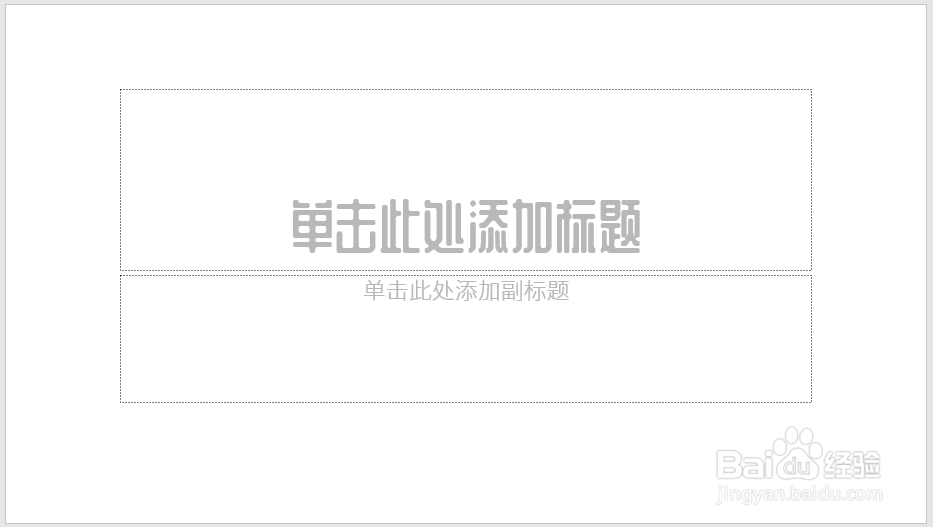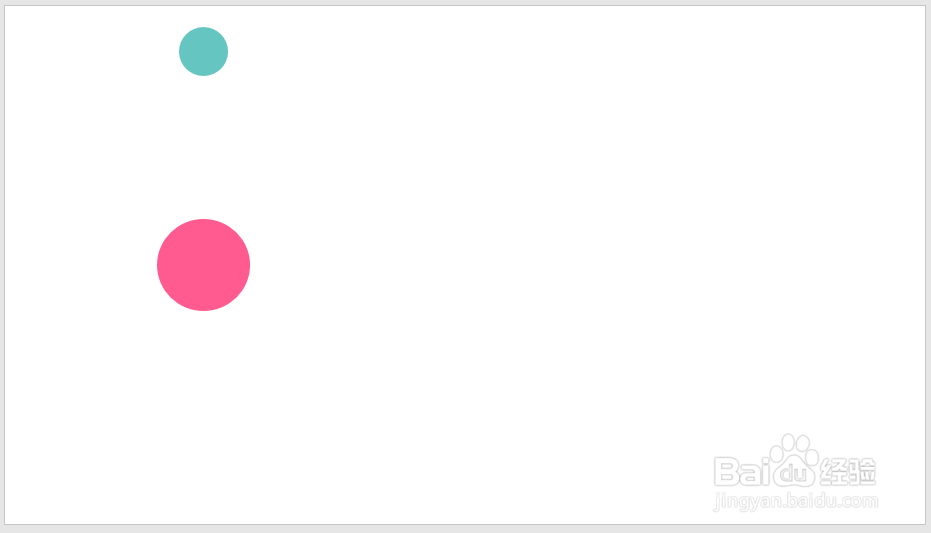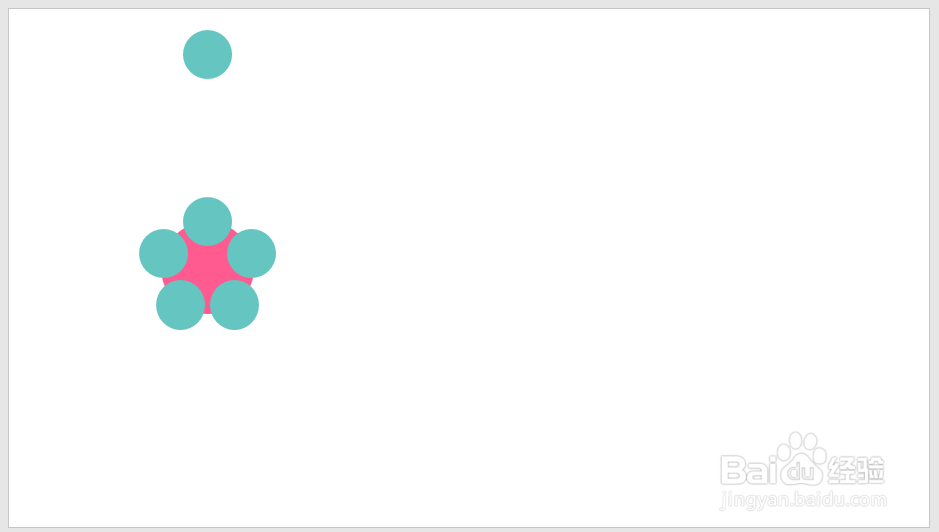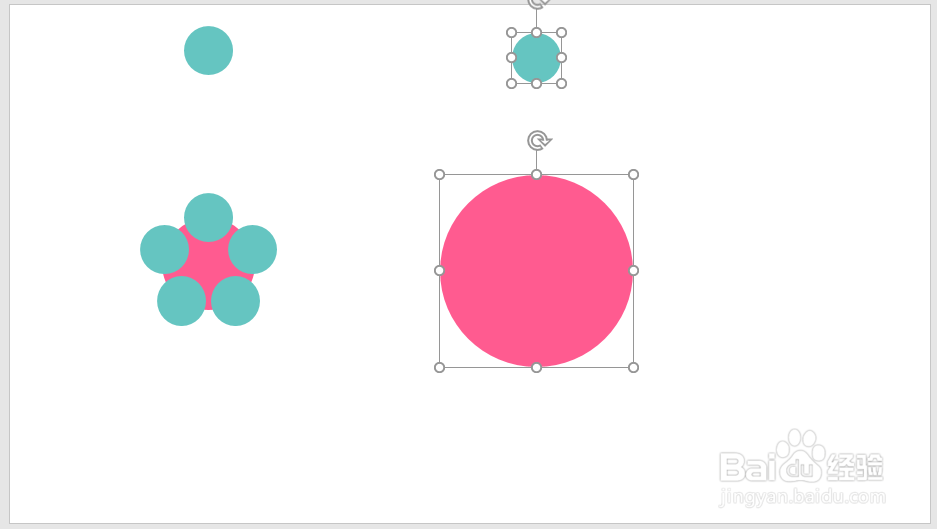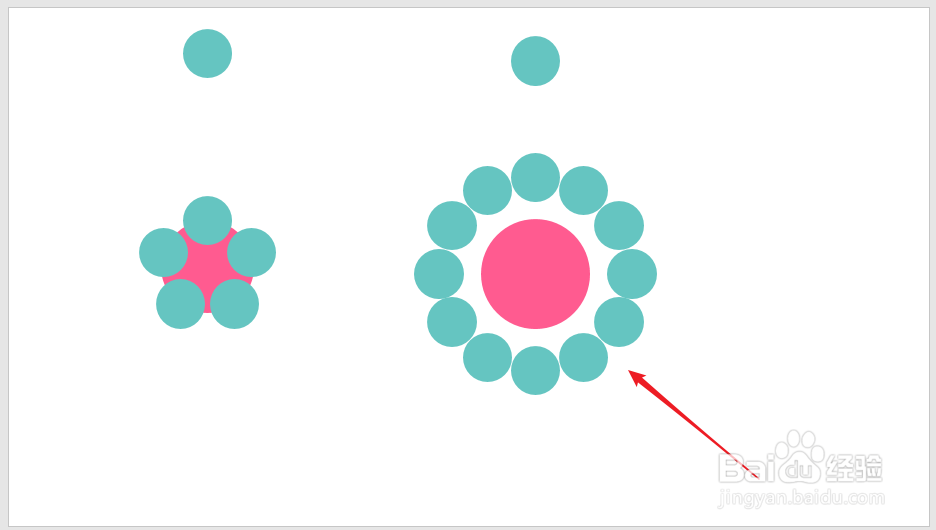怎样用PPT插件OneKey制作多个小圆环绕大圆
1、打开PPT,建立空白演示文稿。
2、在页面中插入一个大圆和一个小圆。
3、先选中大圆,再选中小圆,选中的顺序不要颠倒。
4、然后点击OneKey插件【矩式复制】菜单下的【环式复制】。
5、点击一下,就得到了小圆环绕大圆的效果。
6、环绕大圆的小圆数量不能手动控制,小圆的数据是根据小圆和大圆的尺寸自动匹配的。所以,不妨将大圆设置谀薜频扰得大些。
7、然后再点击环式复制命令,就得到下图所示的更多小圆的效果。
8、然后,把大圆的尺寸缩小点,就得到了比较合适的小圆环绕大圆的效果。
声明:本网站引用、摘录或转载内容仅供网站访问者交流或参考,不代表本站立场,如存在版权或非法内容,请联系站长删除,联系邮箱:site.kefu@qq.com。
阅读量:26
阅读量:76
阅读量:91
阅读量:48
阅读量:71